
Canvaで文字カーブってできるの…?

パソコンは無理。スマホでもできないと困る…
そんな方へ。
この記事では、初心者の方でも簡単にできる「Canvaで文字を曲げる方法」を、スマホ版とパソコン版に分けて簡単に解説します。
直線的な文字もシンプルで良いのですが、カーブをつけるだけで一気にデザインが柔らかくなり、動きや奥行きが出ます。
Canvaで文字をカーブさせる手順
まずはCanvaにログインして「新しいデザインを作成」をクリックしましょう。Instagram投稿やA4サイズなど、用途に合わせてサイズを選べます。
入れたいテキストを入力したらスタートです。
- STEP1下の方の「テキスト」をタップ
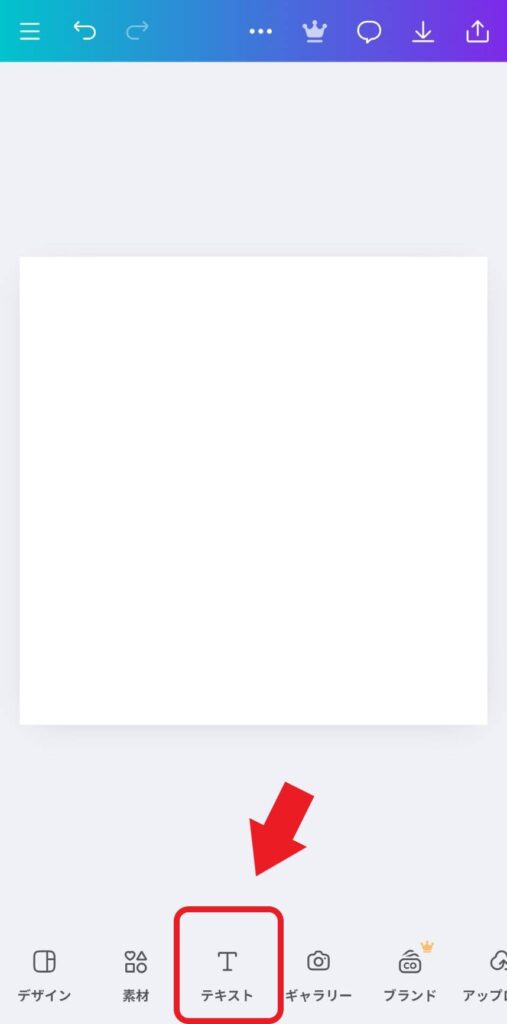
- STEP2「テキストボックスを追加」をタップ
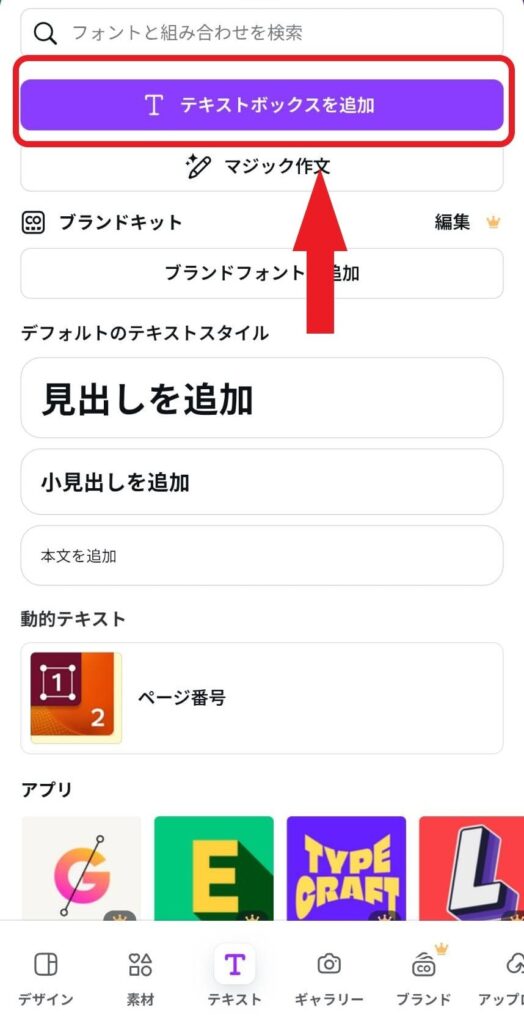
- STEP3入力したい文字を入れる。
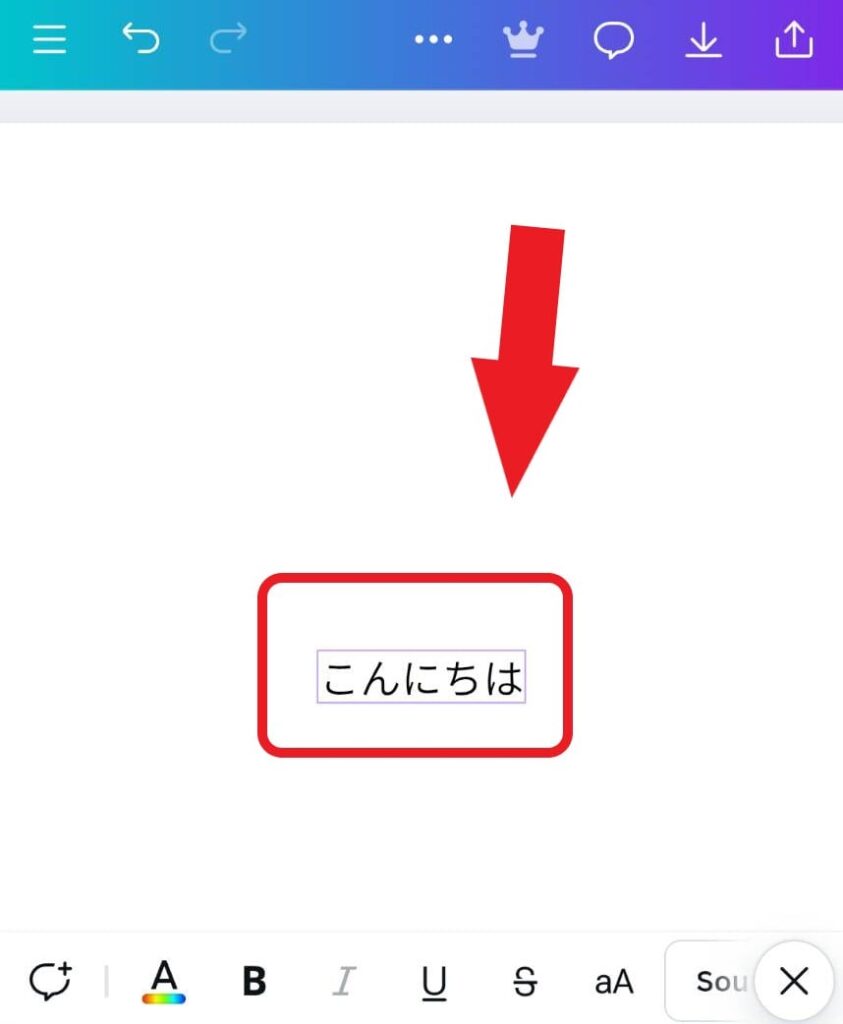
それではカーブさせていきましょう!
スマホ版
- STEP1湾曲させたい文字の部分をタップして選択
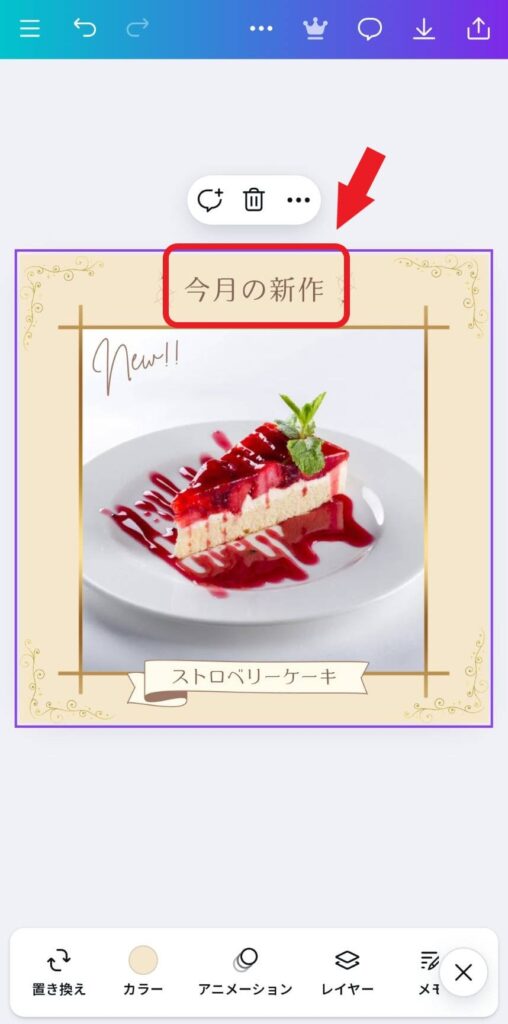
- STEP2選択すると、下の方に「エフェクト」という項目が出てくるのでそれをタップ
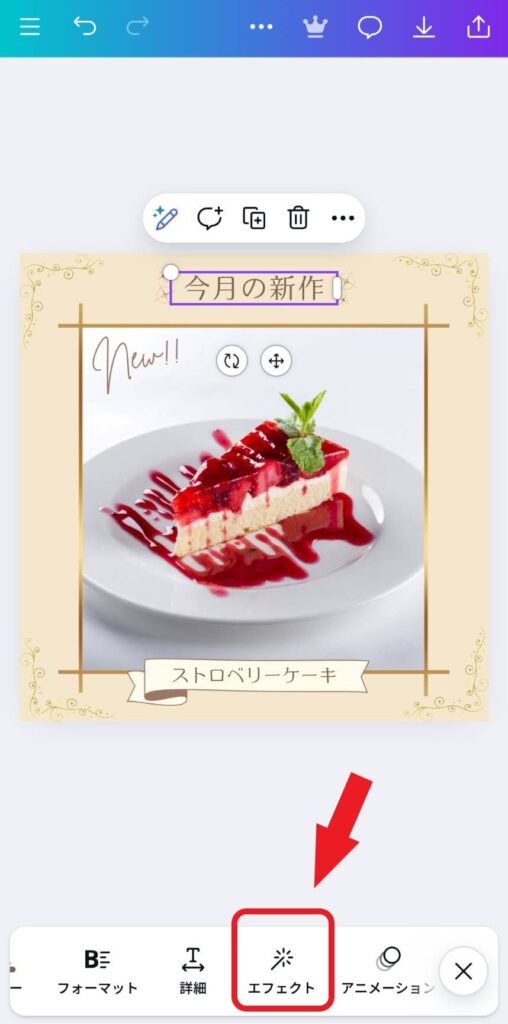
- STEP3①「図形」をタップ
②「湾曲させる」をタップ
これでカーブさせることができました。
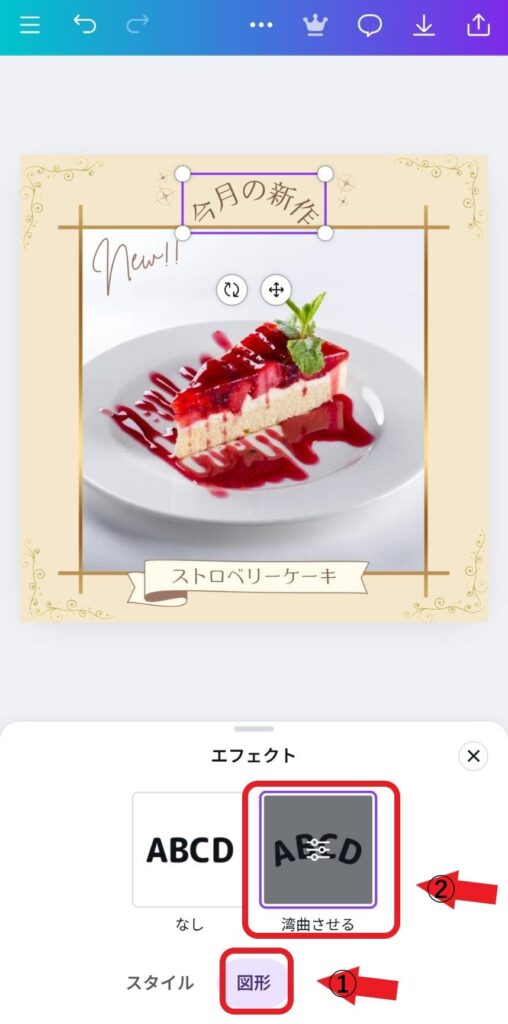
- STEP4下の湾曲バーをスライドさせると、湾曲具合を調整できます。
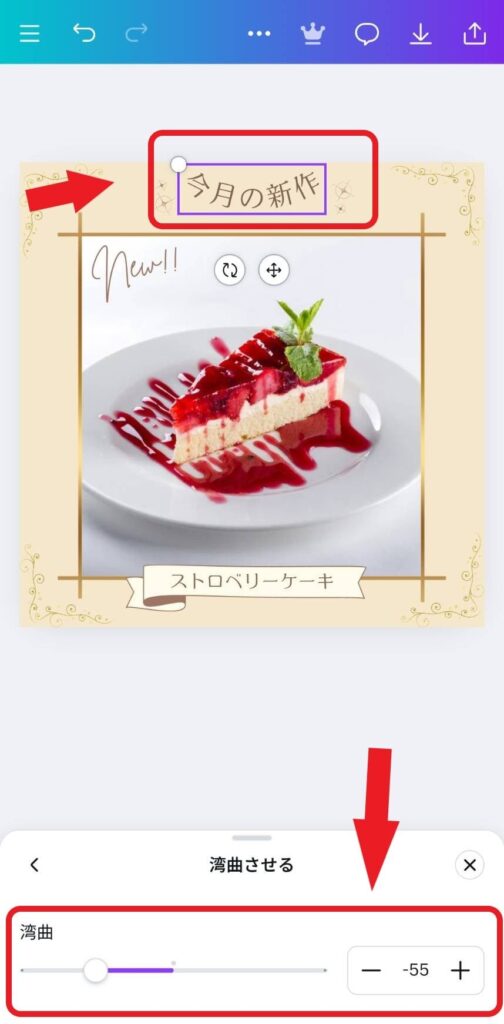
パソコン版
- STEP1湾曲させたい文字の部分をクリックして選択
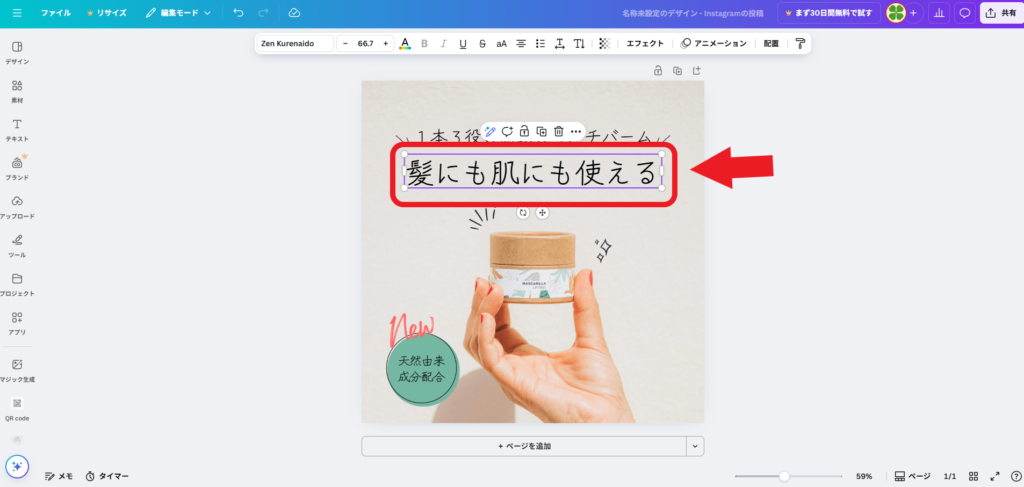
- STEP2左側のバーの「図形」→「湾曲させる」をクリック
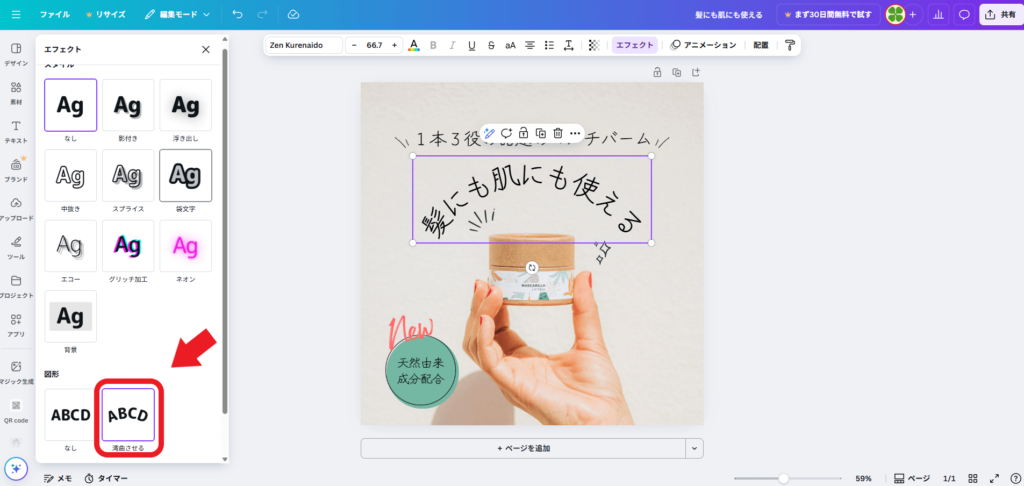
- STEP3湾曲させるの下のバーをスライドさせると湾曲具合を調整できます。
スライダーを左右に動かすことで、カーブの角度を自由に調整できます。
・プラス方向に動かすと下に向かってカーブ
・マイナス方向に動かすと上に向かってカーブ
きれいな円形にすることも、ほんの少しだけ曲げることも可能です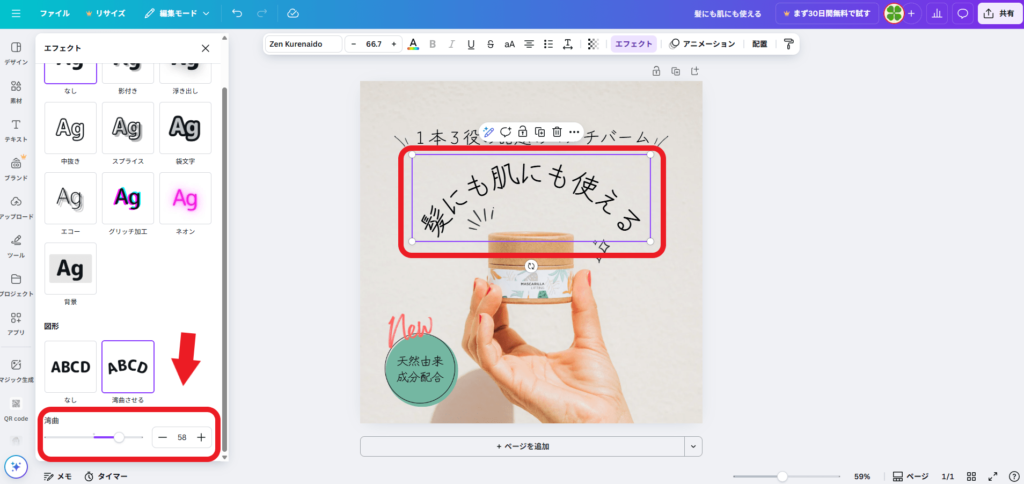
Canvaで文字をカーブさせるメリット
- おしゃれに見える:直線よりも柔らかく、印象的なデザインになります。
- バランスを取りやすい:丸いロゴや写真の縁に文字を沿わせると、全体のバランスが整います。
- 無料で使える:有料プランでなくても利用可能です。
たとえば、Instagramの投稿やYouTubeのサムネイルに使えば目立ちますし、チラシやカードのタイトルをカーブさせるだけでもプロっぽさがアップします。
具体的な使いどころの例
- ロゴ:丸いアイコンやマークに沿わせると、統一感のあるロゴに。
- 招待状やカード:結婚式や誕生日カードのタイトルに使うと、華やかで優しい雰囲気に。
- サムネイル:YouTubeやInstagramで目を引く文字デザインが簡単に作れます。
- ポスターやチラシ:強調したい部分にカーブ文字を使うと、注目度がアップします。
デザイン例
「WELCOME」の文字の直線
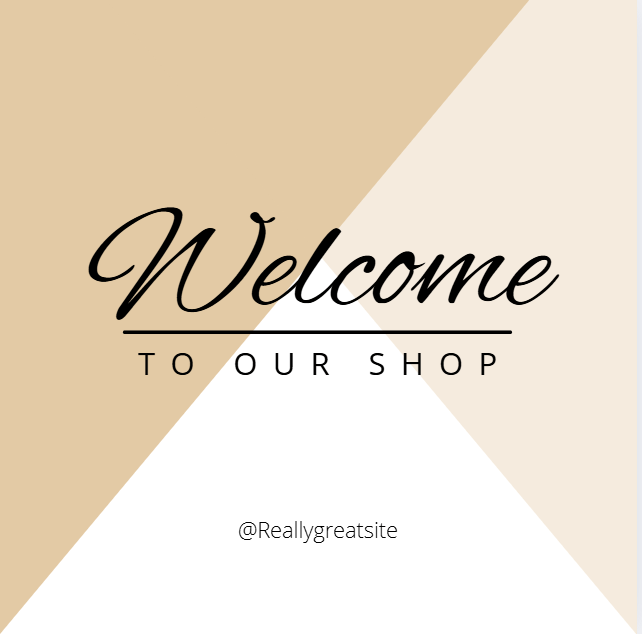
「WELCOME」の文字のカーブ
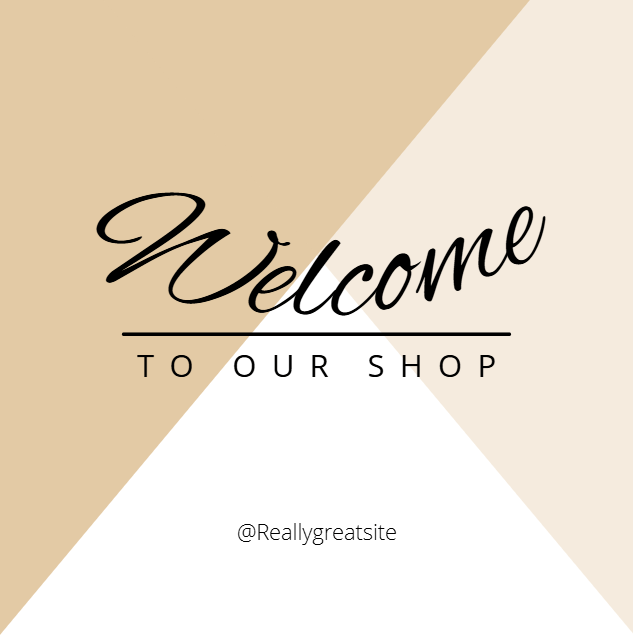
「HAPPYBIRTHDAY」の文字の直線
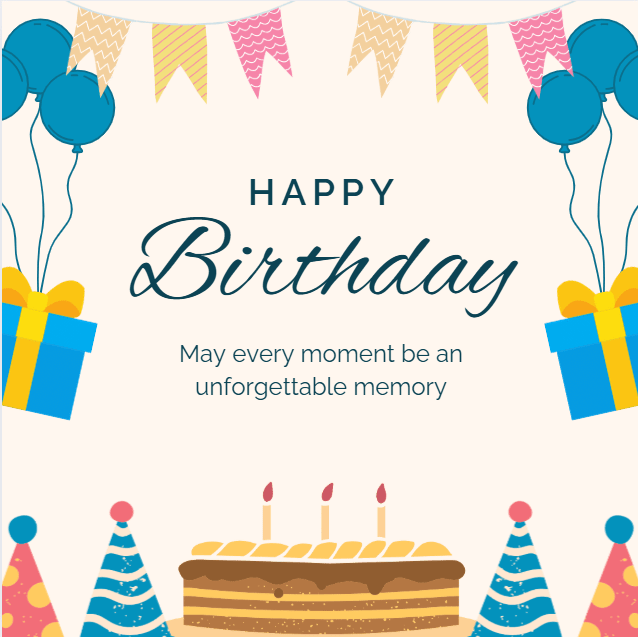
「HAPPYBIRTHDAY」の文字のカーブ
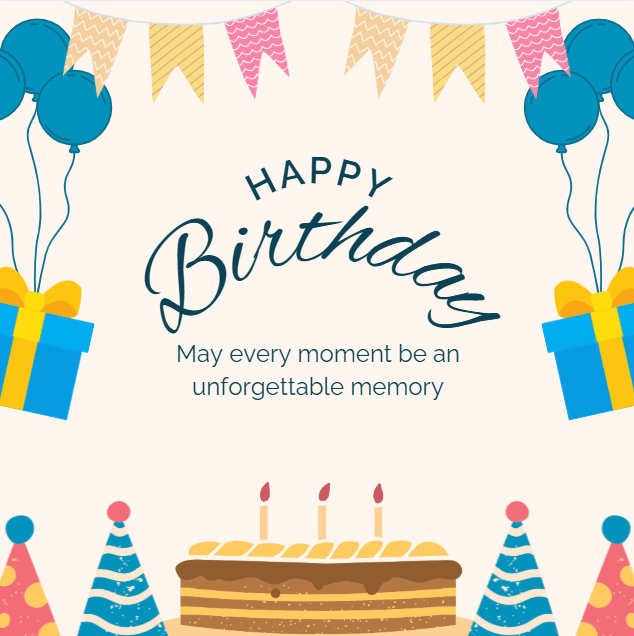
Canva初心者さん向け Q&A
Q1. スマホアプリ版でも文字をカーブできますか?
A. はい、できます。ただし画面が小さいので、細かい調整はパソコンの方がやりやすいです。
Q2. 有料プランに入らないと使えませんか?
A. 無料プランでも使えます。有料プラン(Canva Pro)は素材や保存形式が増えるだけで、カーブ文字機能自体は無料で利用可能です。
Q3. 日本語の文字もカーブできますか?
A. もちろん可能です。漢字やひらがなも問題なくカーブできます。英語フォントに比べて少し見た目が異なる場合もありますが、デザイン性には十分使えます。
Canvaで文字をカーブさせるときのコツ
- フォント選びに注意
太めのフォントだとカーブがはっきり出てインパクトがあります。細めのフォントだと柔らかく上品な印象になります。 - 文字数は短めがベスト
長文をカーブさせると読みにくくなることがあります。タイトルや短いフレーズに使うのがおすすめです。 - 他の効果と組み合わせる
影やグラデーションを追加するとさらにおしゃれに。背景画像との相性も考えましょう。
よくある質問(まとめ)
- カーブ以外の文字装飾は?
→ 「ネオン」「影」「浮き出し」など他の効果もあります。組み合わせるとさらに目立ちます。 - 文字を円の完全な形にしたいときは?
→ カーブを最大にすると円形に近づきますが、完全な円に沿わせたい場合は「同じ文字を2つに分けて配置」する方法もあります。 - どんなシーンで使うのがいい?
→ SNS投稿・名刺・プレゼン資料・カードなど幅広く使えます。
Canvaのデザインスキルは、マルシェ出店やチラシ作りにも役立ちます。
「いつか自分の作品をマルシェで販売したい」と思っている方は、まずは在宅ワークで軍資金を少しずつ作ってみるのもおすすめ。
家で収入を得ながら、出店準備も進められるので一歩踏み出しやすくなりますよ。
おすすめは私も採用されたことがある在宅に特化したサイト→【ママワークス】
まとめ
Canvaを使えば、 無料で文字をカーブさせることができます。
操作は「文字を入力 → 効果を選択 → 「湾曲させる」をクリック → スライダーで調整」だけ。
難しい操作は必要なく、数クリックでプロっぽいデザインに仕上げられます。
ぜひ試して、あなたのデザインをもっとおしゃれにしてみてください!




